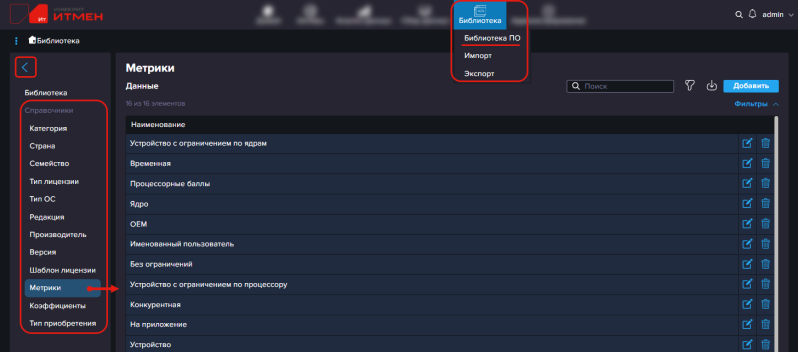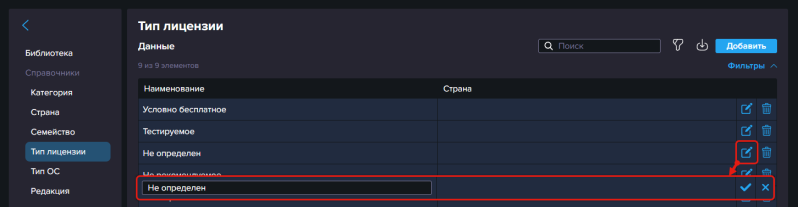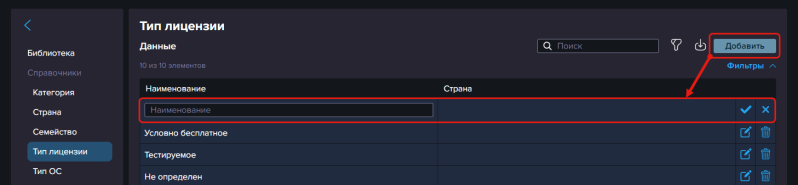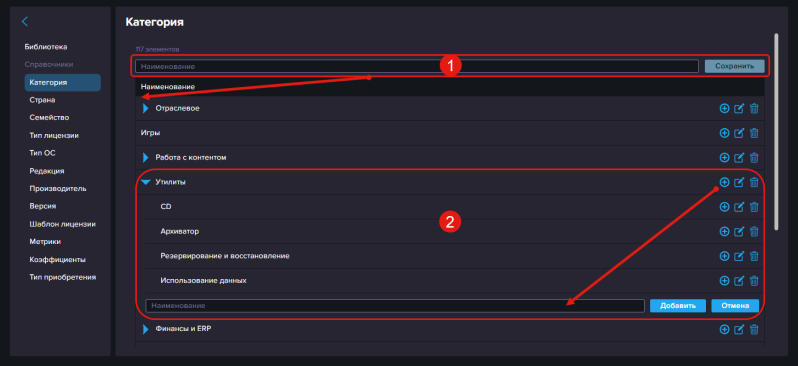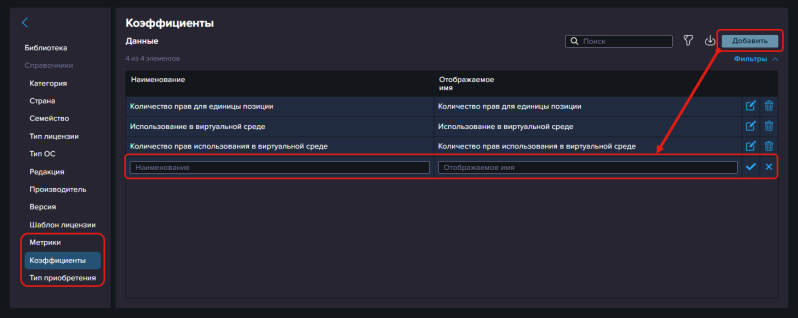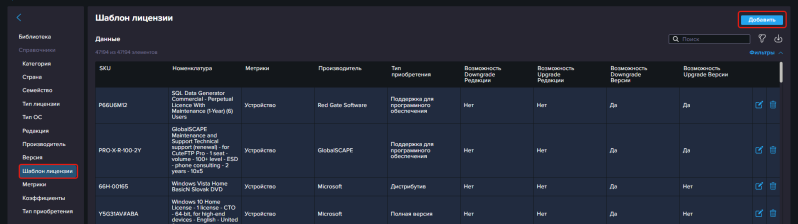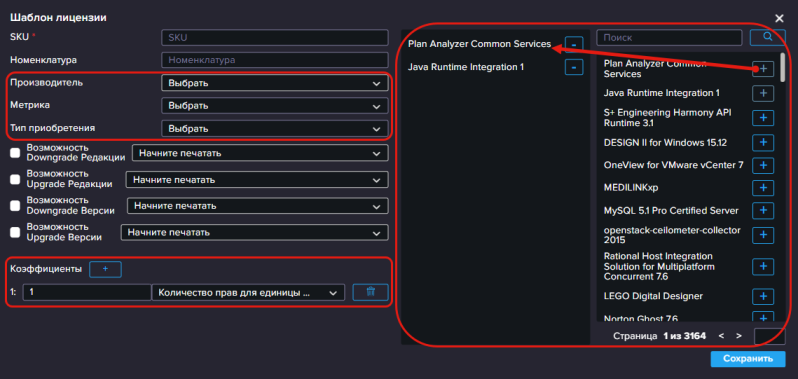Управление справочниками для Библиотеки ПО
Обзор возможностей
Справочники содержат данные для программ в Библиотеке ПО:
- Значения характеристик ПО (Категория, Страна, Семейство, Тип лицензии, Тип ОС, Редакция, Производитель, Версия).
- Шаблоны лицензий ПО (включая дополнительные справочники: Метрики, Коэффициенты, Тип приобретения).
Эти данные используются для ведения дополнительной картотеки лицензий разрешенного ПО.
Набор справочников является предустановленным и не редактируется. Вы можете управлять значениями в каждом справочнике.
Как используются значения характеристик ПО:
- Предварительно вы:
- Заполняете значения в справочниках, например, если значения по умолчанию вас не подходят.
- Добавляете разрешенные программы в Библиотеку ПО.
При этом для каждой программы заполняете Детальную информацию, выбирая значения характеристик программы из справочников.
- В процессе инвентаризации:
- Система собирает данные о ПО на компьютерах пользователей. Найденное ПО доступно в разделе Активы / Все активы > Программное обеспечение.
- Каждая программа в активах сверяется с Библиотекой ПО.
- Если соответствие найдено, то в карточку программы добавляются данные из детальной информации соответствующей программы в библиотеке ПО.
Подробней с алгоритмом работы можно ознакомиться в обзоре возможностей библиотеки ПО.
Как используются шаблоны лицензий ПО:
- Предварительно вы:
- Добавляете разрешенные программы в Библиотеку ПО.
- Заполняете данные для справочниках Шаблоны лицензий в дополнительных справочниках Произвеодители, Метрики, Коэффициенты, Тип приобретения.
- Далее вы заполняете справочник Шаблон лицензии, привязывая каждый шаблон к программам из Библиотеки ПО, а также Производителю, Метрикам, Коэффициентам и Типу приобретения.
Начало работы
Для начала работы с каким-либо справочником:
- Перейдите в раздел Библиотека / Библиотека ПО с помощью верхнего меню.
- Нажмите на название справочника в меню слева, чтобы перейти к его просмотру и наполнению.
Если панель меню свернута и не отображается, то развените ее с помощью иконкив верхней части панели.
- Откроется справочник, который содержит набор значений соответствующей характеристики ПО.
Управление списком значений в справочнике
- Откройте справочник на редактирование.
- Некоторые справочники содержат многоуровневые списки значений (предустановлено).
Используйте иконку, чтобы раскрыть список вложенных элементов.
- В некоторых справочниках предусмотрены стандартные элементы интерфейса для поиска значений в списке.
- Для управления значениями в списке используйте иконки:
- редактирование значения.
После нажатия на иконку вы сможете отредактировать значение.
Используйте иконки напротив формы редактирования, чтобысохранить изменения или
отменить их.
- удаление значения.
- Добавление значений в справочники описано далее:
- Добавление значений характеристик ПО в справочники: Категория, Страна, Семейство, Тип лицензии, Тип ОС, Редакция, Производитель, Версия).
- Добавление шаблонов лицензий.
Справочники характеристик ПО: заполнение
Справочники характеристик ПО содержат данные для заполнения детальной информации программ в Библиотеке ПО.
Набор справочников является предустановленным и включает в себя справочники: Категория, Страна, Семейство, Тип лицензии, Тип ОС, Редакция, Производитель, Версия. Вы можете управлять значениями в каждом справочнике.
Для начала работы откройте справочник на редактирование.
В зависимости от типа справочника (предустановлено) он может содержать одноуровневый или многоуровневый список значений.
- Вариант 1: добавление в одноуровневый список
В случае, если список состоит только из пунктов первого уровня, то добавление в него значения происходит следующим образом:- Нажмите кнопку Добавить справа вверху.
- В таблицу добавится новая строка с формой для заполнения.
- Заполните поля формы. Обычно это одно поле Наименование. В некоторых справочниках помимо наименования можно выбрать также страну, список которых редактируется в соответствующем справочнике.
- Используйте иконки в строке с формой, чтобы
сохранить значение или
отменить создание и закрыть форму.
- После того, как значения заполнены, отредактируйте детальную информацию о программах в Библиотеке ПО, выбрав значения из справочников.
Узнайте подробнее о том, как это сделать »
- Вариант 2: добавление в многоуровневый список
Некоторые справочники позволяют создавать многоуровневые списки значений.
Для заполнения таких справочников:- Чтобы создать элемент первого уровня:
- Заполните форму над списком.
- Нажмите кнопку Сохранить.
- Чтобы создать подпункт списка:
- Нажмите иконку
напротив элемента, к которому нужно добавить подпункт.
- В таблицу добавится новая строка с формой для заполнения.
- Заполните поля формы. Обычно это одно поле Наименование. В некоторых справочниках помимо наименования можно выбрать также страну, список которых редактируется в соответствующем справочнике.
- Нажмите кнопку Добавить в строке с формой, чтобы добавить подпункт в справочник, и кнопку Отменить, чтобы отменить добавление и закрыть форму.
- Нажмите иконку
Узнайте подробнее о том, как это сделать » - Чтобы создать элемент первого уровня:
Справочник: Шаблоны лицензий
Справочник шаблонов лицензий содержит дополнительные данные о лицензиях для программ в Библиотеке ПО.
Для заполнения справочника:
- Добавьте программы в Библиотеку ПО.
- Заполните справочники: Метрики, Коэффициенты, Тип приобретения. Данные из них используются для заполнения шаблонов лицензий.
- Заполните справочник Шаблоны лицензии.
Заполнение метрик, коэффициентов и типов приобретения
Справочники Метрики, Коэффициенты и Типы приобретения являются служебными и содержат данные, которые потом могут быть выбраны при заполнении шаблонов лицензий.
Для управления этими справочниками:
- Откройте соответствующий справочник на редактирование.
- Управление значениями в справочнике работает также как и в других справочниках библиотеки.
- Для добавления значения в справочник:
- Нажмите кнопку Добавить справа вверху на странице справочника.
- В конец таблицы значений добавится новая строка с формой для заполнения.
- Заполните поля формы.
- Используйте иконки в строке с формой, чтобы
сохранить значение или
отменить создание и закрыть форму.
- После того, как значения заполнены, вы можете переходить к заполнению шаблонов лицензий.
Заполнение шаблонов лицензий
Справочник шаблонов лицензий содержит дополнительные данные о лицензиях для программ в Библиотеке ПО.
Перед заполнение справочника:
- Добавьте программы в Библиотеку ПО.
- Заполните справочники: Производители, Метрики, Коэффициенты, Тип приобретения.
Для заполнения шаблонов лицензий:
- Откройте соответствующий справочник на редактирование.
- Управление значениями в справочнике работает также как и в других справочниках библиотеки.
- Для добавления значения в справочник нажмите кнопку Добавить справа вверху на странице справочника.
- В конец таблицы значений добавится новая строка с формой для заполнения.
- Заполните поля формы.
- Используйте иконки в строке с формой, чтобы
сохранить значение или
отменить создание и закрыть форму.
- После того, как значения заполнены, вы можете переходить к заполнению шаблонов лицензий.
- Откроется форма добавления в модальном окне.
- Заполните поля формы.
Обратите внимание:- Значения в списках Производитель, Метрика, Тип приобретения вы можете предварительно настроить в соответствующих справочниках раздела.
Эти справочники могут содержать большое число значений, поэтому для выбора нужного начните вводить его название в поле. - Для управления коэффициентами используйте иконки:
- добавление коэффициента. Значения редактируются в соответствующем справочнике.
- удаление коэффициента.
- В правой части формы выводится список программ, он настраивается в Библиотеке ПО.
Для привязки программ к шаблону лицензии используйте иконки:- добавление программы в шаблон. После добавления программа отобразится в списке слева.
- удаление программы из шаблона.
- Значения в списках Производитель, Метрика, Тип приобретения вы можете предварительно настроить в соответствующих справочниках раздела.
- Нажмите кнопку Сохранить.